这篇“win10局域网打印机共享如何设置”文章的知识点大部分人都不太理解,所以小编给大家总结了以下内容,内容详细,步骤清晰,具有一定的借鉴价值,希望大家阅读完这篇文章能有所收获,下面我们一起来看看这篇“win10局域网打印机共享如何设置”文章吧。
1、打开电脑上的“控制面板”
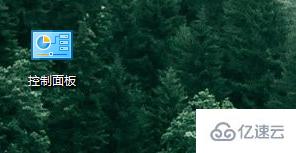
2、右上角的查看方式改成“小图标”
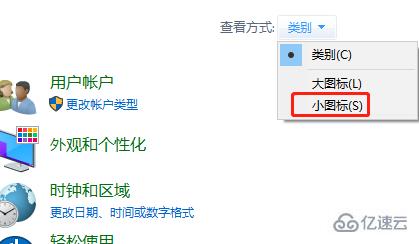
3、选择“设备和打印机”
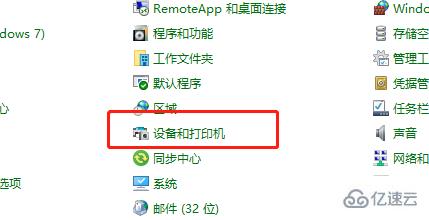
4、右键你要共享的打印机,选择“打印机属性”
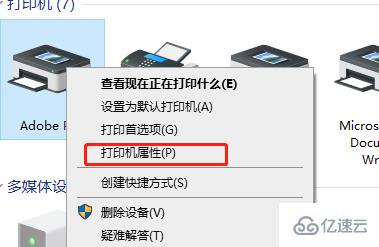
5、点击上面的“共享”

6、把“共享这台打印机”勾选起来然后保存就可以了。

以上就是关于“win10局域网打印机共享如何设置”这篇文章的内容,相信大家都有了一定的了解,希望小编分享的内容对大家有帮助,若想了解更多相关的知识内容,请关注亿速云行业资讯频道。
免责声明:本站发布的内容(图片、视频和文字)以原创、转载和分享为主,文章观点不代表本网站立场,如果涉及侵权请联系站长邮箱:is@yisu.com进行举报,并提供相关证据,一经查实,将立刻删除涉嫌侵权内容。